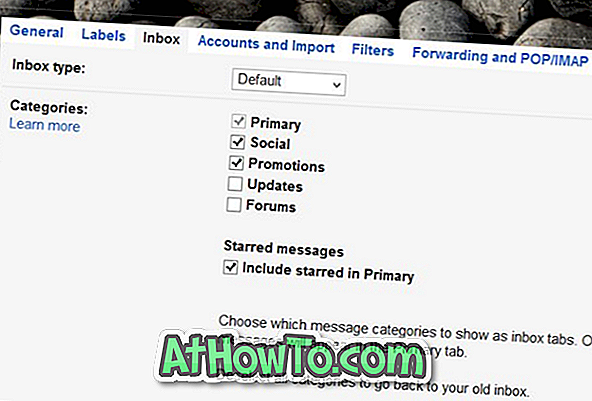Umbes aasta tagasi loonud Google Gmailile uue värskenduse, et sakke automaatselt sortida. Gmaili vahekaartide funktsioon on kasulik, kuna see püüab hoida teie esmast postkasti rämpsposti eest, liigutades e-kirju automaatselt vastavatesse kategooriatesse. Näiteks Google Plusist ja teistest sotsiaalsetest võrgustikest saadetavad teavituskirjad asuvad alles sotsiaalse vahekaardi all, mitte peamise postkasti asemel.
Kahtlemata on see lahe funktsioon, mis hoiab teie peamise postkasti puhtana, ilma sotsiaalseid saite sõnumeid rämpsposti kausta. Aga kui mõnel põhjusel eelistate Gmaili vana tabelduseta välimust, on siin, kuidas saate Gmailis vahelehti keelata.

Õnneks ei pea nende vahekaartide keelamiseks brauseri laiendit installima. Peate lihtsalt järgima allpool toodud juhiseid, et kiiresti kõik kaardid või ainult üks vahekaart Gmailis.
Lülitage Gmaili vahekaardid välja
Meetod 1: 2
1. samm: logige sisse oma Gmailisse, sisestades oma volikirjad.
Samm 2: Kui olete postkastis, klõpsake nupul „ + ”, mis ilmub kohe pärast viimast vahekaarti. See tähendab, et kui Kampaaniad on viimane vahekaart, ilmub „+” nupp kohe pärast Kampaaniad vahekaarti.
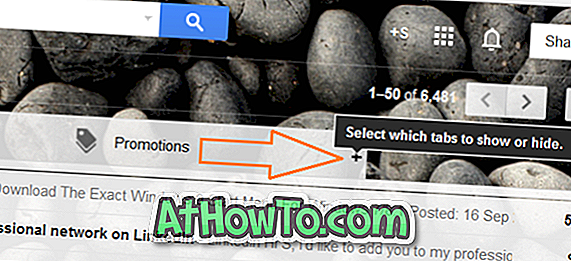
3. etapp: valige vahekaardid, mis võimaldavad dialoogi kuvada ekraanil. Tühjendage kõik märgitud kastid, et keelata kõik vahekaardid enne nupule Salvesta.
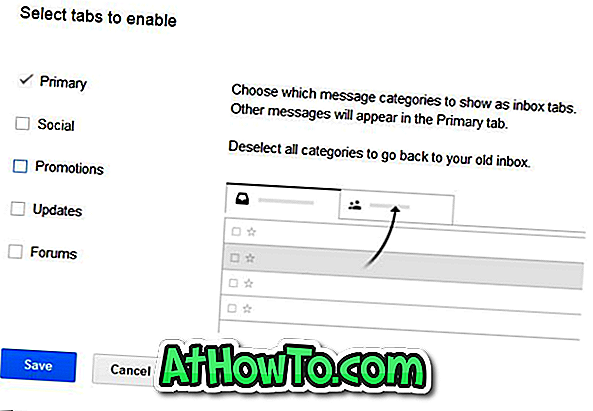
Ja kui soovid keelata ainult ühe vahekaardi, siis lihtsalt tühjendage vahekaardi nime kõrval olev kast ning seejärel klõpsake nuppu Salvesta. Pange tähele, et te ei saa tühistada esmast kasti, kuna see on esmane postkast. See on nii!
2. meetod 2
1. samm: logige sisse oma Gmaili kontole.
2. samm: klõpsake väikese käigukasti ikoonil (mis ilmub otse teie konto pildi all) ja seejärel klõpsake käsku Seaded, et avada Gmaili seadete leht.
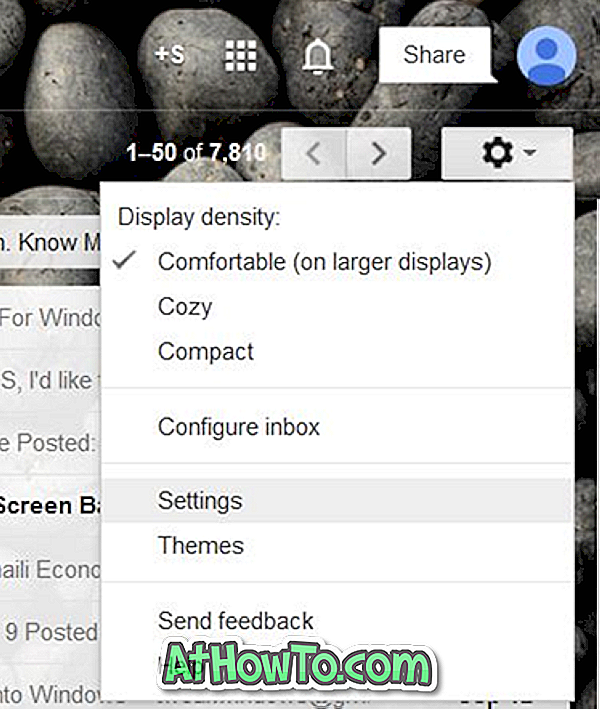
3. samm: siirduge vahekaardile Sisendkaust .
4. samm: jaotises Kategooriad eemaldage märkeruudud, mis on märgitud sotsiaalsete ja reklaamikampaaniatega, ning seejärel klõpsake nupul Salvesta muudatused .